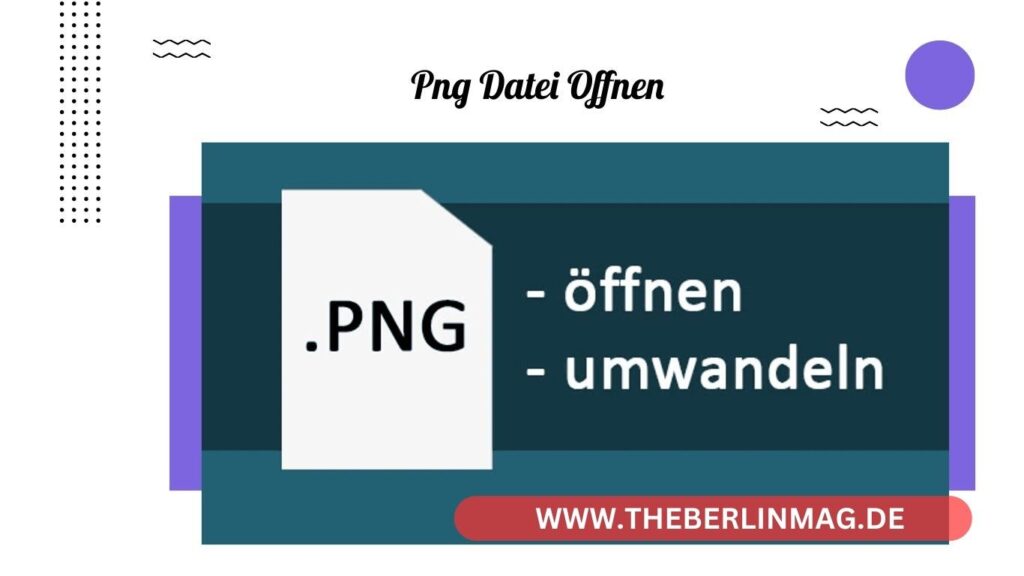
PNG-Dateien sind ein weit verbreitetes Format für Bilder und Grafiken, das aufgrund seiner verlustfreien Komprimierung und hohen Qualität geschätzt wird. In diesem Artikel erfahren Sie alles, was Sie über PNG-Dateien wissen müssen, einschließlich wie man sie öffnet, konvertiert und warum sie so nützlich sind. Dieser Leitfaden ist besonders hilfreich für Windows 10-Benutzer, die Probleme beim Öffnen von PNG-Dateien haben oder mehr über die vielfältigen Anwendungsmöglichkeiten dieses Formats erfahren möchten.
Was ist eine PNG-Datei?
Eine PNG-Datei (Portable Network Graphics) ist ein Rastergrafik-Dateiformat, das für die verlustfreie Komprimierung von Bilddaten entwickelt wurde. PNG wurde als verbesserter, nicht patentierter Ersatz für das GIF-Format erstellt und ist besonders nützlich für Bilder mit transparenten Hintergründen oder Grafiken mit feinen Details.
Die verlustfreie Komprimierung bedeutet, dass die Bilddaten ohne Qualitätsverlust komprimiert werden, was es ideal für Webgrafiken, Icons und Logos macht. PNG-Dateien unterstützen auch eine Vielzahl von Farbtypen und Transparenzen, was sie sehr flexibel und vielseitig macht.
Warum sind PNG-Dateien so beliebt?
PNG-Dateien sind aufgrund mehrerer Vorteile sehr beliebt:
- Verlustfreie Komprimierung: Diese ermöglicht die Reduzierung der Dateigröße ohne Qualitätsverlust, was besonders wichtig für professionelle Grafiken und Webdesign ist.
- Transparenzunterstützung: PNG-Dateien unterstützen Alphakanäle, die für transparente Hintergründe und semi-transparente Grafiken verwendet werden können.
- Breite Unterstützung: Die meisten modernen Webbrowser und Bildbearbeitungsprogramme unterstützen PNG-Dateien, was sie sehr universell einsetzbar macht.
PNG ist auch ein lizenzfreies Format, was bedeutet, dass es ohne Bedenken hinsichtlich Lizenzgebühren oder Patenten verwendet werden kann, anders als einige ältere Formate wie GIF.
Wie öffnet man PNG-Dateien unter Windows 10?
Das Öffnen von PNG-Dateien unter Windows 10 ist normalerweise einfach und unkompliziert. Sie können PNG-Dateien mit mehreren integrierten Programmen und Anwendungen anzeigen:
- Windows-Fotoanzeige: Ein einfacher Doppelklick auf die PNG-Datei sollte die Datei in der standardmäßigen Fotoanzeige von Windows öffnen.
- Microsoft Paint: Dieses Programm kann ebenfalls PNG-Dateien öffnen und grundlegende Bearbeitungen vornehmen.
- Fotos-App: Die Fotos-App von Windows 10 bietet erweiterte Funktionen zum Anzeigen und Bearbeiten von Bildern.
Welche Programme können PNG-Dateien öffnen?
Neben den integrierten Windows-Programmen gibt es viele andere Softwarelösungen, die PNG-Dateien öffnen und bearbeiten können:
- Adobe Photoshop: Ein professionelles Grafikdesign- und Bildbearbeitungsprogramm, das umfassende Bearbeitungsfunktionen bietet.
- GIMP: Eine kostenlose Alternative zu Photoshop mit vielen leistungsstarken Funktionen.
- IrfanView: Ein schneller und kostenloser Bildbetrachter, der eine breite Palette von Dateiformaten unterstützt.
- Webbrowser: Moderne Browser wie Chrome und Firefox können PNG-Dateien direkt anzeigen.
Problemlösungen: Wenn sich PNG-Dateien unter Windows 10 nicht öffnen lassen
Manchmal kann es vorkommen, dass sich PNG-Dateien unter Windows 10 nicht öffnen lassen. Hier sind einige Schritte, um dieses Problem zu lösen:
- Überprüfen Sie die Datei: Stellen Sie sicher, dass die PNG-Datei nicht beschädigt ist. Eine beschädigte Datei kann oft nicht geöffnet werden.
- Standardprogramm ändern: Rechtsklicken Sie auf die PNG-Datei und wählen Sie „Öffnen mit“ aus. Wählen Sie ein anderes Programm, wie die Fotos-App oder Paint.
- Systemupdates: Stellen Sie sicher, dass Ihr Windows 10 auf dem neuesten Stand ist, da ältere Versionen Probleme beim Öffnen neuerer Dateiformate haben können.
- Neuinstallation von Programmen: Wenn ein bestimmtes Programm Probleme verursacht, versuchen Sie, es neu zu installieren oder ein alternatives Programm zu verwenden.
Wie konvertiert man PNG-Dateien in andere Formate?
Manchmal müssen PNG-Dateien in andere Formate wie JPG oder PDF konvertiert werden. Dies kann mit verschiedenen Methoden erfolgen:
- Verwenden von Bildbearbeitungsprogrammen: Programme wie Adobe Photoshop oder GIMP bieten Optionen zum Exportieren von PNG-Dateien in andere Formate.
- Online-Konverter: Es gibt zahlreiche kostenlose Online-Dienste, die PNG-Dateien in andere Formate konvertieren können, wie zum Beispiel PNG to JPG-Konverter oder PDF-Konverter.
- Integrierte Windows-Tools: Paint kann verwendet werden, um PNG-Dateien in Formate wie JPG zu speichern. Öffnen Sie die Datei in Paint und wählen Sie „Speichern unter“ aus dem Menü, um das Format zu ändern.
Online-Tools zur Konvertierung von PNG-Dateien
Es gibt viele Online-Tools, die die Konvertierung von PNG-Dateien erleichtern:
- Online-Converter: Seiten wie Online-Convert.com bieten einfache und schnelle Möglichkeiten, PNG-Dateien in Formate wie JPG, PDF oder GIF umzuwandeln.
- TinyPNG: Dieses Tool ist besonders nützlich, um PNG-Dateien zu komprimieren und gleichzeitig die Bildqualität zu erhalten.
- Zamzar: Ein weiterer beliebter Online-Konverter, der eine Vielzahl von Formaten unterstützt und einfach zu bedienen ist.
Wie bearbeitet man PNG-Dateien?
Das Bearbeiten von PNG-Dateien kann mit verschiedenen Programmen durchgeführt werden, die sowohl grundlegende als auch fortgeschrittene Funktionen bieten:
- Microsoft Paint: Für einfache Bearbeitungen wie Zuschneiden, Größenänderung oder Hinzufügen von Text ist Paint ausreichend.
- Adobe Photoshop: Für professionelle Bearbeitungen, einschließlich Ebenen, Filter und Effekte, ist Photoshop die beste Wahl.
- GIMP: Eine leistungsstarke und kostenlose Alternative zu Photoshop, die viele ähnliche Funktionen bietet.
Anwendungsgebiete von PNG-Dateien
PNG-Dateien haben eine Vielzahl von Anwendungsgebieten:
- Webdesign: Aufgrund der Unterstützung für Transparenzen und verlustfreie Komprimierung sind PNG-Dateien ideal für Webgrafiken, Icons und Logos.
- Digitale Fotografie: Für Fotos, die bearbeitet und ohne Qualitätsverlust gespeichert werden sollen.
- Dokumentation und Präsentationen: PNG-Dateien können in Dokumenten und Präsentationen verwendet werden, um klare und qualitativ hochwertige Bilder zu liefern.
Tipps zur Optimierung und Komprimierung von PNG-Dateien
Um Speicherplatz zu sparen und die Ladezeiten zu verkürzen, können PNG-Dateien optimiert und komprimiert werden:
- TinyPNG: Dieses Tool reduziert die Dateigröße, ohne die Qualität sichtbar zu beeinträchtigen.
- Vermeiden Sie überflüssige Daten: Entfernen Sie unnötige Metadaten und Farbprofile aus der Datei.
- Verwenden Sie geeignete Software: Professionelle Bildbearbeitungsprogramme bieten Optionen zur Optimierung und Komprimierung während des Exportprozesses.
Zusammenfassung der wichtigsten Punkte
- PNG-Datei: Ein verlustfreies, transparentes Bildformat, das für Webdesign und digitale Fotografie weit verbreitet ist.
- Öffnen unter Windows 10: Nutzen Sie die integrierten Programme wie die Fotos-App, Paint oder Drittanbieter-Programme wie Photoshop und GIMP.
- Problemlösung: Überprüfen Sie beschädigte Dateien, ändern Sie Standardprogramme und halten Sie Windows 10 auf dem neuesten Stand.
- Konvertierung: Verwenden Sie Bildbearbeitungsprogramme oder Online-Tools wie TinyPNG oder Zamzar, um PNG-Dateien in andere Formate umzuwandeln.
- Bearbeitung: Nutzen Sie Paint für einfache Aufgaben und Photoshop oder GIMP für fortgeschrittene Bearbeitungen.
- Anwendungen: Ideales Format für Webdesign, digitale Fotografie und Präsentationen.
- Optimierung: Verwenden Sie Tools wie TinyPNG, um Dateigrößen zu reduzieren, und entfernen Sie überflüssige Daten.
Mit diesem umfassenden Leitfaden sind Sie bestens gerüstet, um PNG-Dateien effektiv zu nutzen und das Beste aus diesem vielseitigen Format herauszuholen.
Weitere aktuelle Nachrichten und Updates finden Sie The Berlin Mag.